点击查看:BIOS设置图解教程
点击查看:通用PE工具箱装系统(V6.2)-安装Ghost版XP、WIN7系统
点击查看:ntldr is missing怎么解决
点击查看:通用pe工具箱教你如何让硬盘4K对齐
点击查看:u盘装系统如何避免bootmgr is missing的出现
经常看见网友们在网上下载一个ISO文件,却不知道如何用ISO文件去安装系统。仅仅使用ISO文件当然无法安装系统的,需要借助u盘启动盘制作工具才行。今天就给大家聊一聊如何使用通用pe工具箱u盘启动盘制作工具来安装WIN7系统。
下载来的ISO镜像文件通常分为两种,一种是原版的镜像文件,一种是GHOST镜像文件。如下图:
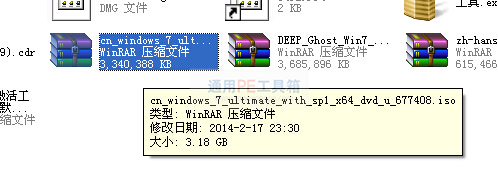
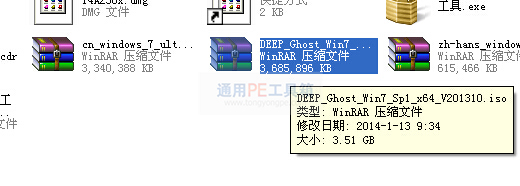
第一个是小编在“MSDN”下载的64位WIN7原版镜像文件,而第二个镜像文件就是64位WIN7 GHOST镜像文件了,一般这种GHOST版镜像文件,文件名都会有GHOST。
好了,不管是原版还是GHOST版,使用通用pe工具箱u盘启动盘制作工具安装方法都是一样的。下面是详细的操作方法。
1、首先在通用pe工具箱官网下载好最新的V6.2 通用pe工具箱,将u盘制作成u盘启动盘。然后将下载好的ISO镜像文件丢在u盘任意位置(u盘保障有4G以上的空间)。
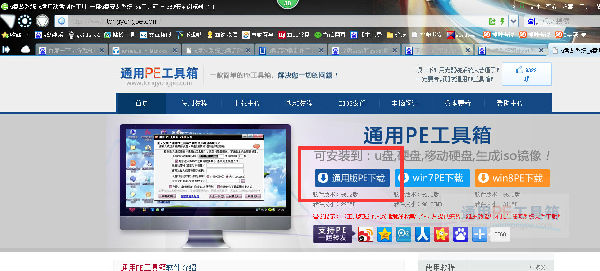
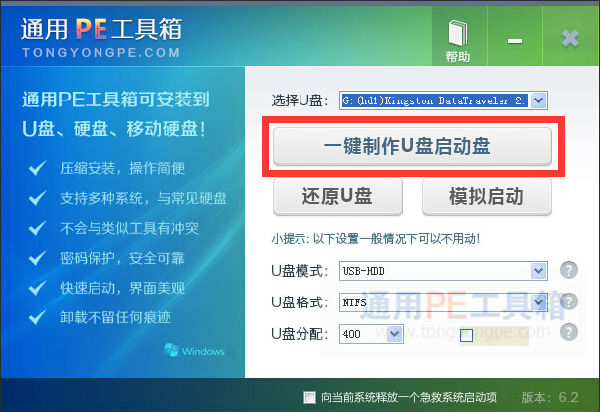
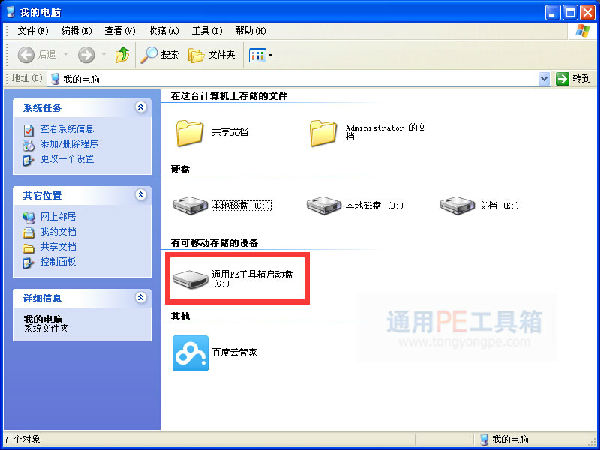

2、接着就可以重启电脑,在未出现开机画面时连续按bios热键进bios系统。
3、进入到bios系统后,设置u盘为第一启动,然后按F10保存退出重启。
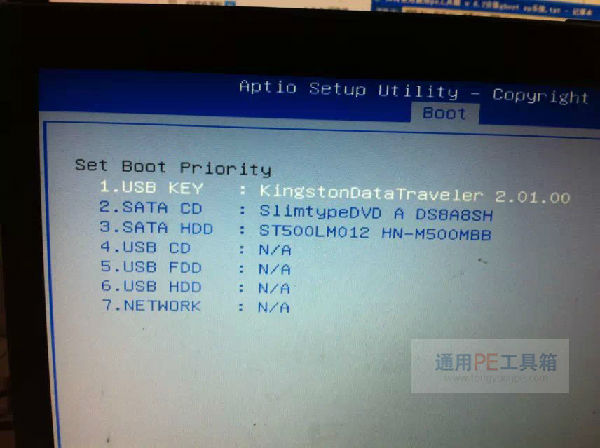
4、根据电脑的新旧选择合适的pe系统进入。
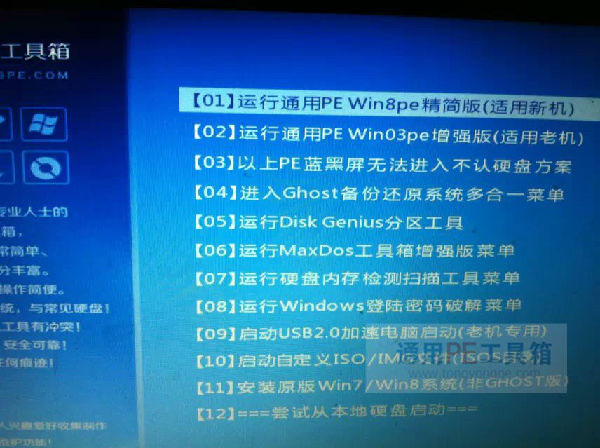
5、进入到pe系统后,如果是需要重新分区的话,就选择diskgenius工具,点击快速分区进行分区(如果有重要的数据就需要备份好才能进行这项操作)。
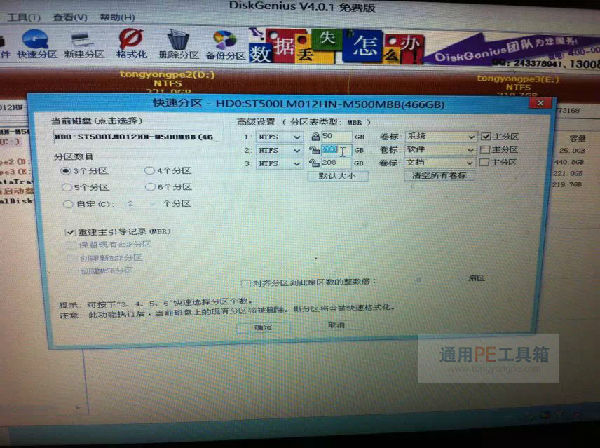
6、然后再使用桌面下的一键快速装机,进行重装系统。设置好安装源与安装路径点击开始,接着点击确定,就开始运作在还原(安装)系统了。
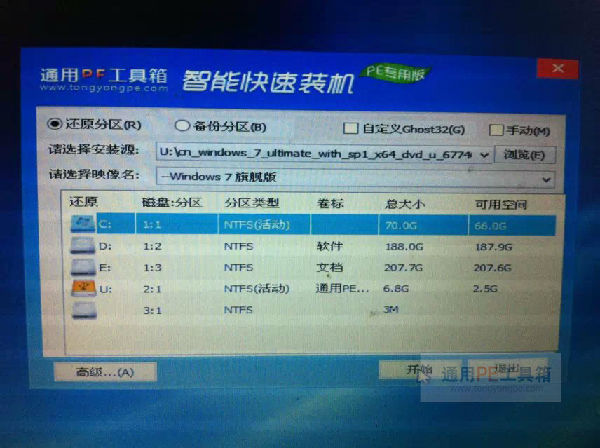
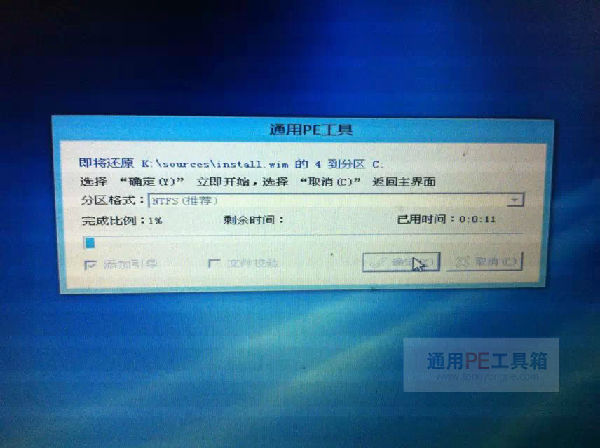

以上就是IS0文件安装WIN7系统的完整教程。如果大家在装系统方面有任何的问题的话,欢迎点击通用pe工具箱u盘启动盘制作工具官网主页下方的客服qq进行咨询。
相关文章